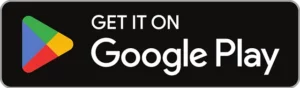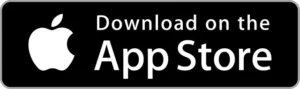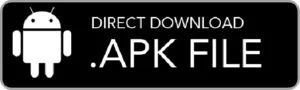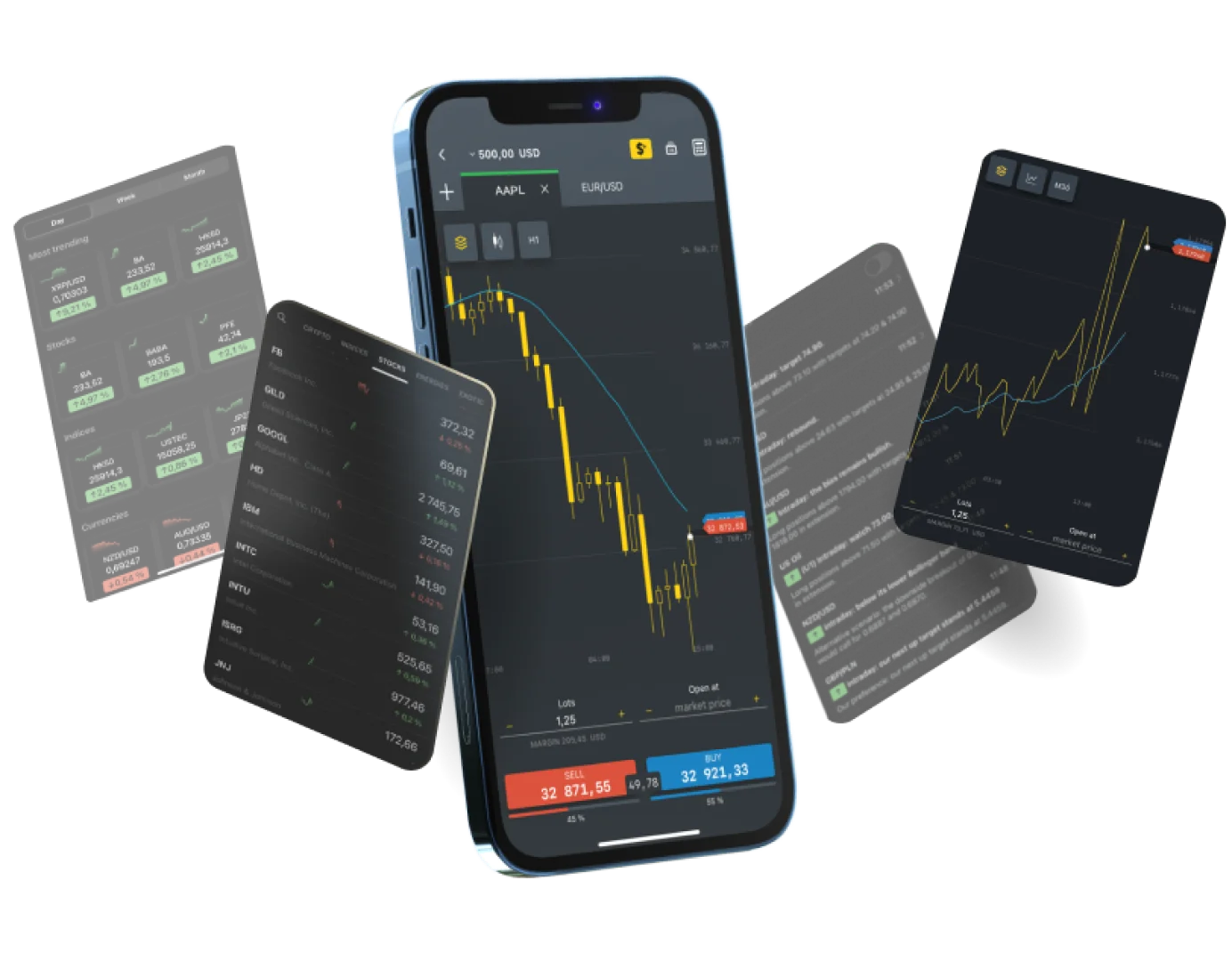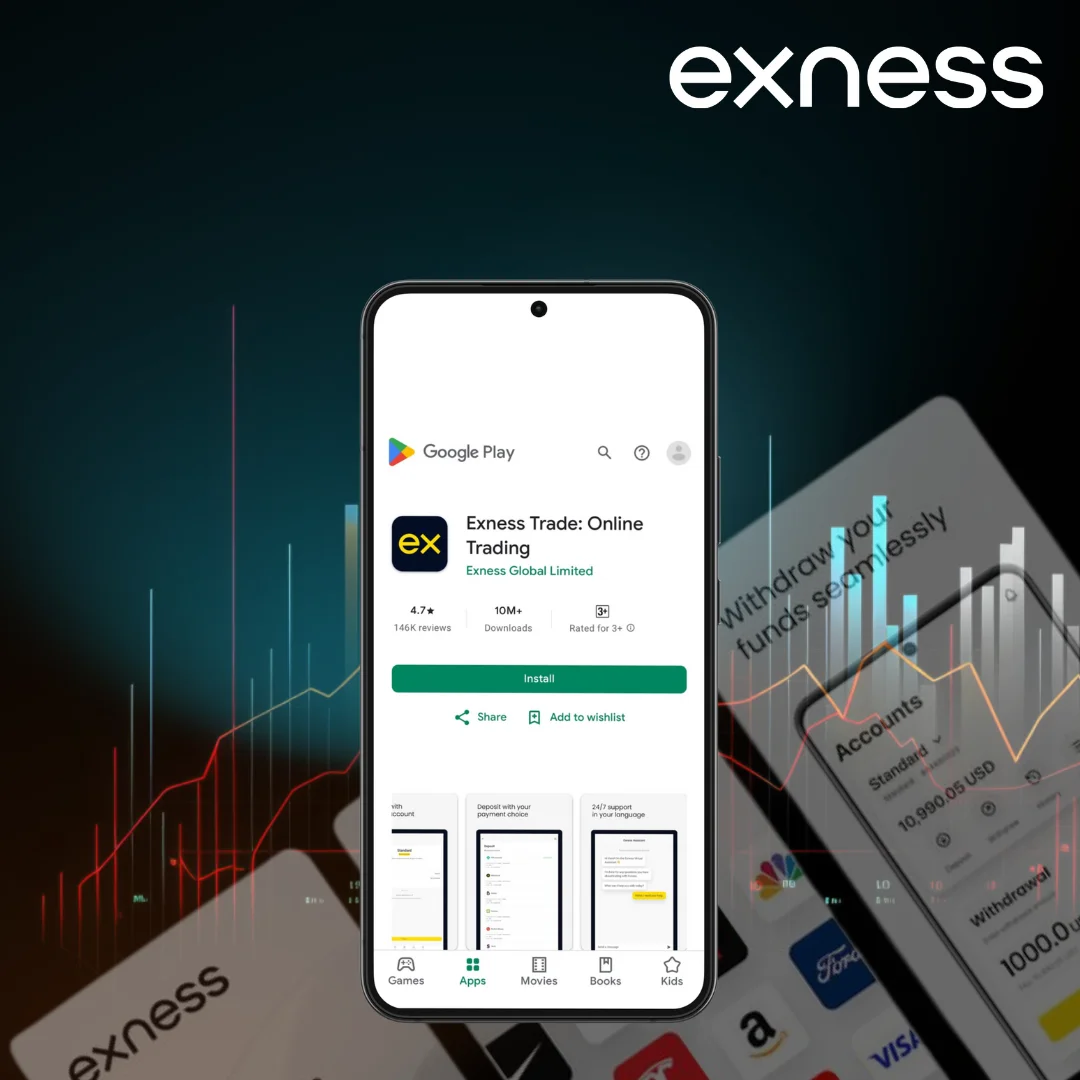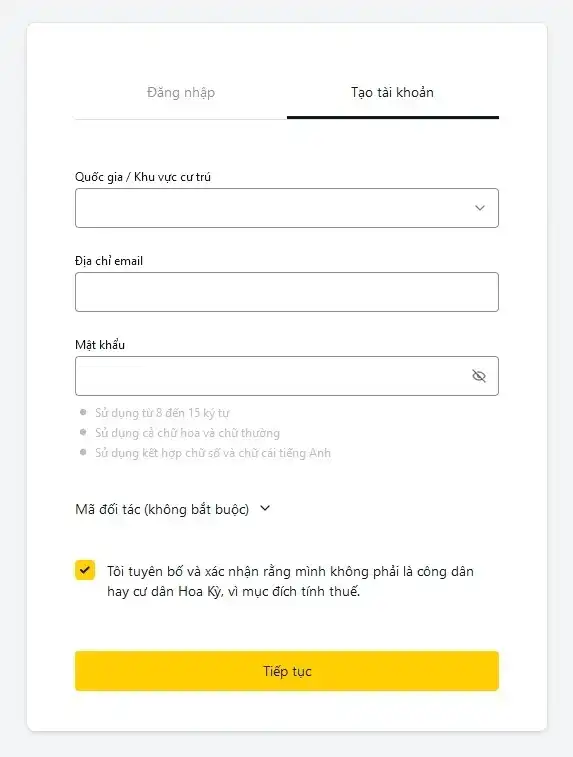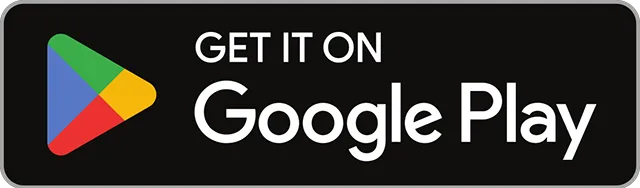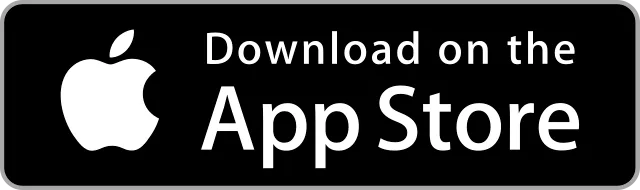MetaTrader 5 Mobile là gì và Tại sao nên chọn Exness?
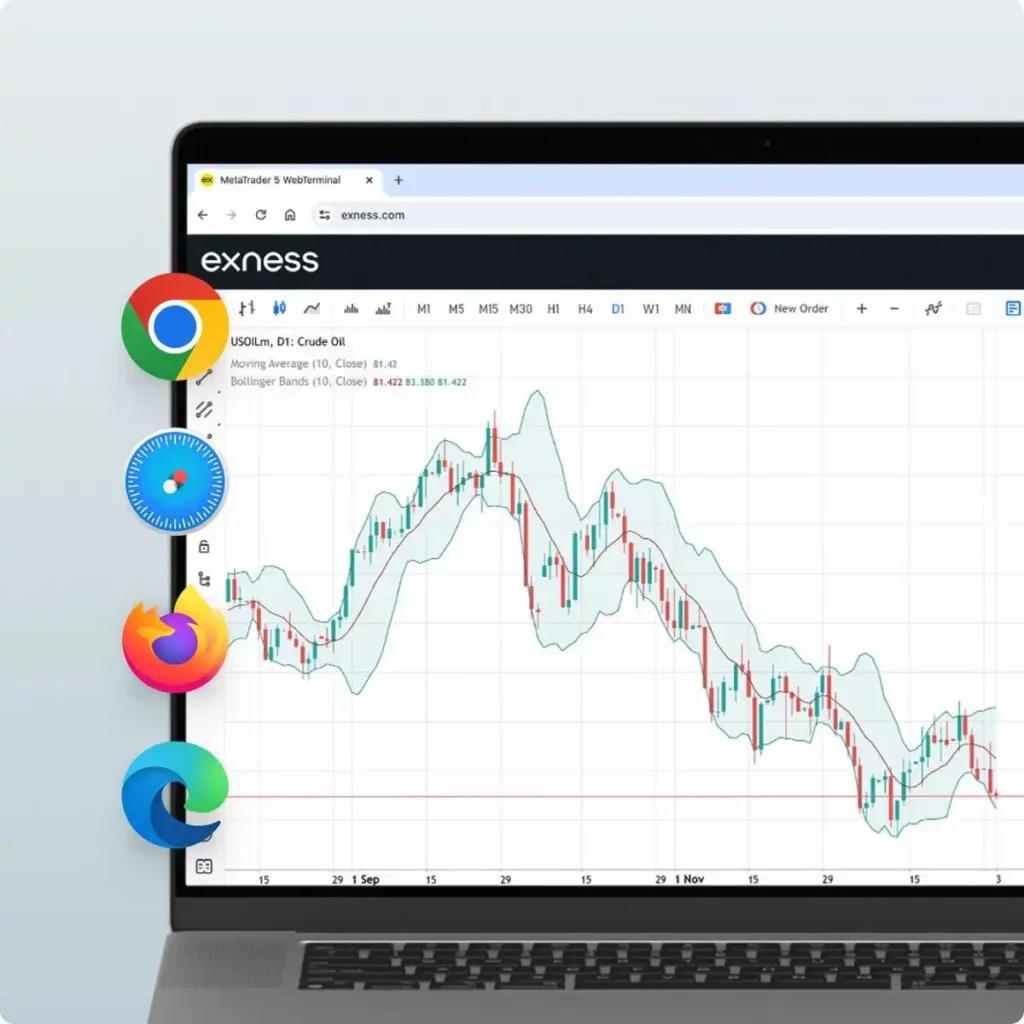
MetaTrader 5 (MT5) Mobile là phiên bản di động của nền tảng giao dịch phổ biến MetaTrader 5, cho phép các nhà giao dịch truy cập vào thị trường tài chính từ điện thoại thông minh và máy tính bảng của họ. Nó cung cấp đầy đủ chức năng của nền tảng máy tính, bao gồm các công cụ biểu đồ nâng cao, phân tích kỹ thuật, cập nhật giá theo thời gian thực và khả năng giao dịch một loạt các công cụ tài chính như forex, hàng hóa, chỉ số, cổ phiếu và tiền điện tử.
Tại sao chọn Exness cho MT5 di động?
- Giao dịch nhanh: Exness xử lý lệnh trong vài mili giây, mang lại cho bạn mức giá tốt.
- Chênh lệch thấp: Exness giữ chi phí thấp, ngay cả khi thị trường biến động mạnh.
- Đòn bẩy linh hoạt: Bạn có thể sử dụng đòn bẩy lên đến 1:2000, điều chỉnh mức độ rủi ro theo nhu cầu.
- Rút tiền nhanh: Rút tiền của bạn nhanh chóng với tính năng rút tiền tự động và ngay lập tức.
- An toàn và được quản lý: Exness tuân theo các quy định do CySEC, FCA và FSCA đặt ra để giữ cho các giao dịch của bạn được bảo vệ.
- Nhiều lựa chọn giao dịch: Chọn từ forex, kim loại, dầu, chỉ số, cổ phiếu và tiền điện tử, tất cả trên một ứng dụng.
Cài đặt và Thiết lập Exness MT5 trên Điện thoại
Dù bạn đang sử dụng thiết bị Android hay iOS, việc bắt đầu sử dụng ứng dụng là nhanh chóng và đơn giản. Bằng cách cài đặt ứng dụng MT5 Mobile, bạn sẽ có quyền truy cập vào các công cụ giao dịch tiên tiến, dữ liệu thị trường theo thời gian thực và một môi trường an toàn để thực hiện các giao dịch.
Cách Tải MT5 Mobile cho Android
Làm theo các bước đơn giản sau để tải và cài đặt MetaTrader 5 (MT5) trên thiết bị Android của bạn:
- Mở Google Play Store: Trên điện thoại thông minh hoặc máy tính bảng Android của bạn, khởi chạy ứng dụng Google Play Store.
- Tìm kiếm MetaTrader 5: Trong thanh tìm kiếm ở phía trên, gõ MetaTrader 5 và nhấn vào biểu tượng tìm kiếm.
- Chọn MetaTrader 5: Từ kết quả tìm kiếm, tìm ứng dụng MetaTrader 5 được phát triển bởi MetaQuotes Software Corp và nhấn vào đó.
- Nhấn Cài đặt: Nhấp vào nút Cài đặt để bắt đầu tải xuống và cài đặt ứng dụng.
- Mở Ứng Dụng: Sau khi quá trình cài đặt hoàn tất, nhấn Mở để khởi chạy ứng dụng MetaTrader 5 trên thiết bị của bạn.
- Đăng nhập hoặc Tạo Tài khoản mới: Sau khi mở ứng dụng, bạn có thể đăng nhập bằng tài khoản Exness hiện có của mình hoặc tạo tài khoản mới để bắt đầu giao dịch.
Tải về MetaTrader 5 Mobile cho iOS
Làm theo các bước sau để tải và cài đặt MetaTrader 5 (MT5) trên iPhone hoặc iPad của bạn:
- Mở cửa hàng ứng dụng Apple: Trên thiết bị iOS của bạn, khởi chạy App Store.
- Tìm kiếm MetaTrader 5: Trong thanh tìm kiếm ở phía dưới, gõ MetaTrader 5 và nhấn tìm kiếm.
- Chọn MetaTrader 5: Từ kết quả tìm kiếm, tìm ứng dụng MetaTrader 5 được phát triển bởi MetaQuotes Software Corp.
- Nhấn vào Nút Tải về: Nhấn vào nút Tải về để tải và cài đặt ứng dụng. Bạn có thể cần xác thực việc tải xuống bằng cách sử dụng Apple ID hoặc Face/Touch ID của mình.
- Mở ứng dụng: Sau khi ứng dụng đã được cài đặt, nhấn Mở để khởi chạy MetaTrader 5 trên thiết bị của bạn.
- Đăng nhập hoặc Tạo Tài khoản: Sau khi mở ứng dụng, hãy đăng nhập bằng thông tin xác thực tài khoản Exness của bạn, hoặc tạo một tài khoản mới để bắt đầu giao dịch.
Tạo Tài Khoản Exness cho MT5 Di Động
Nếu bạn chưa có tài khoản Exness, bạn có thể tạo một cách nhanh chóng và dễ dàng bằng cách theo dõi các bước sau:
- Truy cập trang web hoặc ứng dụng Exness: Mở trang web Exness hoặc tải xuống ứng dụng Exness từ Google Play Store hoặc Apple App Store. Nhấp vào Đăng Ký để bắt đầu quá trình đăng ký.
- Nhập Thông Tin Của Bạn: Nhập địa chỉ email và mật khẩu của bạn. Chọn quốc gia cư trú của bạn và đồng ý với các điều khoản và điều kiện. Tùy chọn, hãy lựa chọn giữa các loại tài khoản (như Tiêu chuẩn, Pro, Zero, v.v.) dựa trên sở thích giao dịch của bạn.
- Xác minh tài khoản của bạn: Bạn cần phải cung cấp bằng chứng nhận dạng (như hộ chiếu hoặc chứng minh nhân dân) và bằng chứng về nơi cư trú (như hóa đơn tiện ích hoặc sao kê ngân hàng). Tải lên các tài liệu cần thiết để hoàn thành quy trình xác minh, điều này đảm bảo an toàn cho tài khoản của bạn và kích hoạt quyền truy cập đầy đủ vào các dịch vụ của Exness.
- Nạp tiền vào tài khoản của bạn: Sau khi xác minh tài khoản của bạn, bạn có thể nạp tiền bằng nhiều phương thức thanh toán như chuyển khoản ngân hàng, thẻ tín dụng hoặc ví điện tử. Exness thường xử lý rút tiền tức thì trong hầu hết các trường hợp. Chọn số lượng phù hợp dựa trên mục tiêu giao dịch của bạn và loại tài khoản bạn đã chọn.
- Đăng nhập vào MT5 Mobile: Sau khi tạo và nạp tiền vào tài khoản Exness của bạn, mở ứng dụng MetaTrader 5 Mobile trên thiết bị của bạn. Trong ứng dụng, chọn tùy chọn Tìm môi giới và gõ “Exness.” Đăng nhập bằng số tài khoản Exness và mật khẩu của bạn, và kết nối với máy chủ giao dịch liên quan.
Giao diện di động Exness MT5
Giao diện di động Exness MT5 được thiết kế để thân thiện với người dùng, cung cấp cho nhà giao dịch một trải nghiệm mượt mà để theo dõi thị trường, đặt lệnh và phân tích biểu đồ, tất cả từ thiết bị di động của họ. Dưới đây là bản phân tích các thành phần chính của giao diện:
Bảng điều khiển chính
Khi đăng nhập vào ứng dụng di động Exness MT5, bảng điều khiển chính là trung tâm mà tại đó các nhà giao dịch có thể truy cập vào tất cả các tính năng quan trọng của nền tảng. Bảng điều khiển bao gồm:
- Trích dẫn: Hiển thị giá thời gian thực của các công cụ tài chính như ngoại hối, hàng hóa, chỉ số và cổ phiếu.
- Biểu đồ: Trực quan hóa biến động giá của các công cụ khác nhau bằng cách sử dụng biểu đồ có thể tùy chỉnh và các công cụ phân tích kỹ thuật đa dạng.
- Giao dịch: Mở, chỉnh sửa hoặc đóng các vị trí trực tiếp từ tab này. Nó cũng hiển thị các giao dịch đang hoạt động, bao gồm các vị thế mở và các lệnh chờ.
- Lịch sử: Xem lại các giao dịch và các giao dịch tài khoản trong quá khứ của bạn, cung cấp chi tiết về các vị trí đã đóng và lịch sử nạp/rút tiền.
Tùy chỉnh Biểu đồ và Khung thời gian
Ứng dụng di động MT5 cung cấp khả năng biểu đồ nâng cao, cho phép nhà giao dịch tùy chỉnh giao diện và chức năng của các biểu đồ theo nhu cầu của họ:
- Mở Biểu Đồ: Chuyển đến mục Báo Giá và chạm vào công cụ mà bạn muốn xem biểu đồ.
- Loại Biểu Đồ: Lựa chọn giữa các loại biểu đồ khác nhau, như biểu đồ nến, biểu đồ cột, hoặc biểu đồ đường.
- Khung thời gian: Bạn có thể chọn các khung thời gian khác nhau để phân tích biến động giá, từ 1 phút (M1) đến 1 tháng (MN).
- Thêm chỉ báo: Chạm vào biểu tượng ƒ để thêm các chỉ báo kỹ thuật như Trung bình Động, RSI, Bollinger Bands, v.v., để hỗ trợ phân tích thị trường của bạn.
- Phóng to và cuộn: Chụm để phóng to và vuốt để cuộn qua các khoảng thời gian khác nhau trên biểu đồ.
Giao dịch trên Exness MT5 di động
Giao dịch trên ứng dụng di động Exness MT5 đơn giản, trực quan và được thiết kế linh hoạt, giúp nhà giao dịch quản lý vị thế của mình và thực hiện các giao dịch mọi lúc, mọi nơi. Dưới đây là cách bạn có thể mở, chỉnh sửa và đóng các giao dịch, cũng như thiết lập các công cụ quản lý rủi ro như lệnh Chốt Lỗ và Lấy Lời.
Cách Mở và Đóng Vị Thế
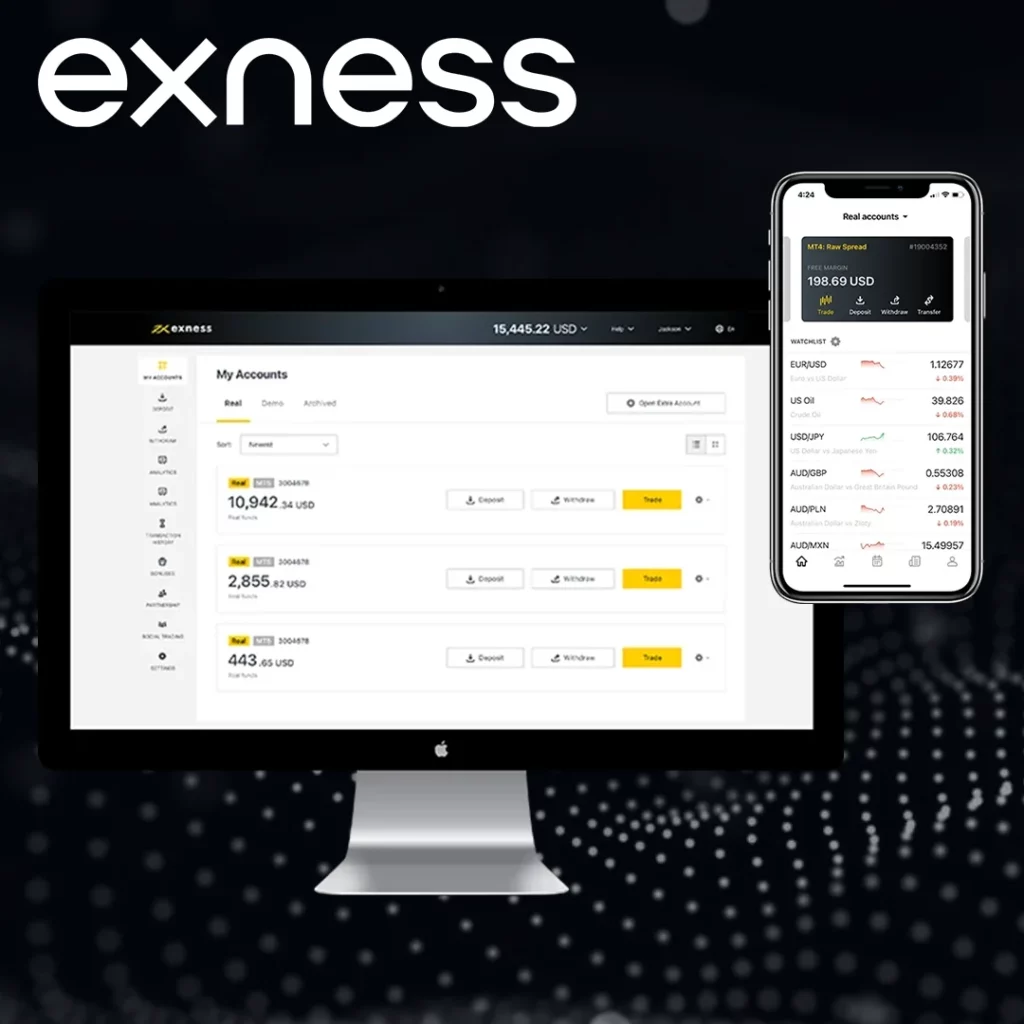
Mở một vị trí:
- Điều hướng đến Bảng giá: Mở ứng dụng và chuyển đến tab Bảng giá để xem giá của các công cụ tài chính theo thời gian thực.
- Chọn một công cụ: Chạm vào công cụ bạn muốn giao dịch, như EUR/USD hoặc Vàng.
- Đặt hàng: Chọn Đặt Hàng Mới để mở màn hình đặt hàng.
- Thiết lập các tham số đơn hàng: Khối lượng: Nhập kích thước giao dịch (ví dụ, 1 lô, 0.1 lô). Dừng Lỗ (SL) và Chốt Lời (TP): Tùy chọn, thiết lập các mức SL và TP mong muốn của bạn để tự động quản lý rủi ro và thu lợi nhuận.
- Thực hiện giao dịch: Nhấn vào Mua theo Thị trường để mở một vị thế mua (long), hoặc Bán theo Thị trường để mở một vị thế bán (short). Giao dịch của bạn giờ sẽ xuất hiện trong tab Giao dịch.
Đóng một vị thế:
- Chuyển đến Giao dịch: Trong tab Giao dịch, bạn sẽ thấy các vị thế mở của mình.
- Chọn vị trí: Chạm vào vị trí bạn muốn đóng để xem chi tiết.
- Đóng giao dịch: Chạm vào Đóng hoặc nút X bên cạnh vị trí. Nếu Tính năng Giao dịch Một Cú Nhấp chuột được kích hoạt, lệnh giao dịch sẽ được đóng ngay lập tức.
Đặt lệnh Chốt lỗ và Chốt lời
Dừng lỗ (SL) và Chốt lời (TP) là những công cụ quản lý rủi ro thiết yếu, cho phép bạn tự động đóng một vị thế khi nó đạt đến một mức lợi nhuận hoặc thua lỗ nhất định.
Thiết lập SL và TP khi mở một giao dịch:
- Trong cửa sổ Đặt Lệnh Mới, trước khi thực hiện giao dịch, nhập các mức Dừng Lỗ và Chốt Lời. Chúng có thể được thiết lập với một mức giá cụ thể hoặc khoảng cách pip so với điểm vào lệnh.
Chỉnh sửa SL và TP cho một giao dịch hiện tại:
- Vào tab Giao dịch và nhấn vào vị trí mở bạn muốn chỉnh sửa.
- Nhấn vào Chỉnh sửa.
- Nhập giá trị SL và TP mới, sau đó xác nhận các thay đổi bằng cách chạm vào Sửa Đơn Hàng.
Tính năng của MetaTrader 5 di động
Ứng dụng di động MetaTrader 5 (MT5) mang lại sự tiện lợi cho các nhà giao dịch trong việc quản lý giao dịch và theo dõi thị trường trực tiếp từ điện thoại thông minh hoặc máy tính bảng của họ. Cho dù bạn đang di chuyển hay đơn giản là thích sự linh hoạt của việc giao dịch trên di động, phiên bản di động của MT5 mang lại trải nghiệm giao dịch mạnh mẽ tương tự như nền tảng máy tính để bàn. Một trong những tính năng nổi bật là dữ liệu thị trường và biểu đồ thời gian thực của nó. Các nhà giao dịch có thể truy cập giá trực tiếp, xem các loại biểu đồ khác nhau như biểu đồ đường, biểu đồ cột, hoặc biểu đồ nến, và phân tích sự biến động giá qua nhiều khung thời gian, từ một phút đến một tháng. Ứng dụng cũng bao gồm một loạt các chỉ báo kỹ thuật và công cụ vẽ, cho phép các nhà giao dịch thực hiện phân tích thị trường sâu rộng chỉ với vài thao tác.
Ngoài biểu đồ nâng cao, ứng dụng di động MT5 còn hỗ trợ nhiều loại lệnh và chế độ thực thi đa dạng. Các nhà giao dịch có thể đặt lệnh thị trường, thiết lập các lệnh chờ như Mua Giới hạn, Bán Giới hạn, Mua Dừng, và Bán Dừng, và sử dụng các tính năng Cắt Lỗ và Chốt Lời để quản lý rủi ro. Ứng dụng cung cấp cả hai chế độ Thực hiện Giao dịch Tức thì và Thực hiện Giao dịch theo Thị trường, cho phép nhà giao dịch kiểm soát cách thức các giao dịch của họ được xử lý. Sự linh hoạt này giúp việc áp dụng các chiến lược giao dịch khác nhau trở nên dễ dàng trong khi vẫn kết nối với thị trường từ bất kỳ nơi nào trên thế giới.
Một tính năng quan trọng khác là khả năng quản lý toàn bộ tài khoản giao dịch của bạn từ ứng dụng. Bạn có thể mở, chỉnh sửa và đóng các vị trí, xem lịch sử giao dịch của mình, và theo dõi số dư tài khoản và vốn chủ sở hữu của bạn theo thời gian thực. Bản tin tài chính tích hợp giúp các nhà giao dịch cập nhật các sự kiện quan trọng trên thị trường, và ứng dụng có thể gửi thông báo đẩy cho các cảnh báo giá hoặc các điều kiện giao dịch khác. Kết hợp với khả năng đồng bộ hóa dữ liệu trên nhiều thiết bị, MT5 di động đảm bảo rằng bạn có sự kiểm soát liền mạch về các hoạt động giao dịch của mình, không phụ thuộc vào bạn ở đâu.
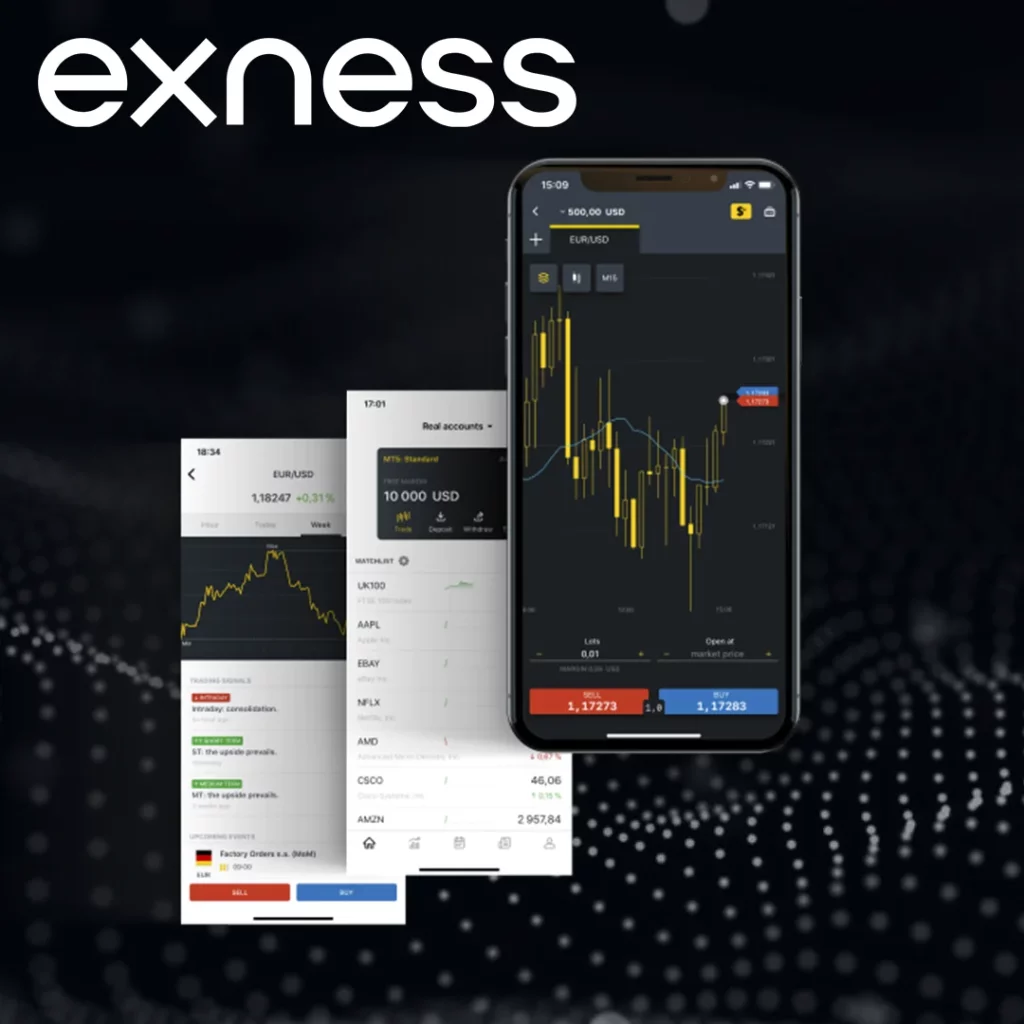
Cập nhật Ứng dụng Di động Exness MT5
Để đảm bảo bạn có quyền truy cập vào các tính năng mới nhất, cải thiện hiệu suất và bản cập nhật bảo mật, việc giữ ứng dụng Exness MT5 Mobile được cập nhật là rất quan trọng. Dưới đây là cách bạn có thể cập nhật ứng dụng trên cả thiết bị Android và iOS:
Dành cho thiết bị Android:
- Mở Google Play Store: Trên thiết bị Android của bạn, mở Google Play Store.
- Tìm kiếm MetaTrader 5: Trong thanh tìm kiếm, gõ MetaTrader 5 và chọn ứng dụng từ kết quả tìm kiếm.
- Kiểm tra cập nhật: Nếu có bản cập nhật, bạn sẽ thấy nút Cập nhật ngay cạnh ứng dụng. Nhấn vào nút để bắt đầu quá trình cập nhật.
- Cài đặt Bản Cập Nhật: Ứng dụng sẽ tự động tải về phiên bản mới nhất và cài đặt.
- Mở ứng dụng: Sau khi cập nhật hoàn tất, nhấn Mở để khởi chạy ứng dụng di động MT5 đã được cập nhật.
Dành cho thiết bị iOS:
- Mở Apple App Store: Trên iPhone hoặc iPad của bạn, mở App Store.
- Đi tới Cập nhật: Chạm vào biểu tượng hồ sơ của bạn ở góc trên bên phải, và cuộn xuống để xem danh sách các ứng dụng có sẵn bản cập nhật.
- Tìm MetaTrader 5: Nếu có bản cập nhật cho MetaTrader 5, bạn sẽ thấy nó trong danh sách các ứng dụng. Nhấn Cập nhật bên cạnh MetaTrader 5.
- Cài đặt Bản cập nhật: Phiên bản mới nhất sẽ được tải xuống và cài đặt tự động.
- Khởi chạy ứng dụng: Sau khi cập nhật được cài đặt, nhấn Mở để bắt đầu sử dụng phiên bản đã cập nhật.
Tăng Tốc Độ Giao Dịch Trên Ứng Dụng Di Động Exness
Để tối ưu hóa tốc độ giao dịch trên ứng dụng Exness MT5 Mobile, hãy đảm bảo bạn đang sử dụng kết nối Internet ổn định. Sử dụng mạng Wi-Fi tốc độ cao thay vì dữ liệu di động có thể giúp giảm thiểu độ trễ trong việc gửi lệnh giao dịch. Đặc biệt, tránh sử dụng các ứng dụng tiêu tốn băng thông như video trực tuyến hoặc tải xuống tệp lớn trong khi đang giao dịch.
Ngoài ra, hãy thường xuyên xóa bộ nhớ đệm của ứng dụng để cải thiện hiệu suất. Việc này giúp loại bỏ các tệp tạm thời và giảm thiểu tình trạng chậm trễ. Bạn cũng có thể cập nhật ứng dụng MT5 lên phiên bản mới nhất để tận dụng các cải tiến hiệu suất và sửa lỗi. Tắt các thông báo không cần thiết từ các ứng dụng khác cũng giúp tối ưu hóa tài nguyên điện thoại, giúp giao dịch mượt mà hơn.
Quản Lý Tài Khoản Exness Trên Ứng Dụng Di Động
Cách Chuyển Đổi Nhanh Giữa Nhiều Tài Khoản Exness
Ứng dụng Exness MT5 cho phép bạn dễ dàng chuyển đổi giữa các tài khoản chỉ với vài bước:
- Bước 1: Mở ứng dụng và đăng nhập vào tài khoản hiện tại.
- Bước 2: Chọn biểu tượng tài khoản ở góc trên bên phải.
- Bước 3: Chọn “Thêm tài khoản” hoặc “Chuyển đổi tài khoản” từ danh sách.
- Bước 4: Nhập thông tin đăng nhập của tài khoản khác và xác nhận.
Việc chuyển đổi tài khoản nhanh chóng giúp bạn linh hoạt giữa tài khoản demo và tài khoản thực mà không cần đăng xuất. Điều này hữu ích khi bạn muốn thử nghiệm chiến lược trên tài khoản demo trước khi thực hiện trên tài khoản thực.
Kiểm Soát Rủi Ro Khi Giao Dịch Trên Ứng Dụng Di Động
Để giảm thiểu rủi ro khi giao dịch trên ứng dụng di động, hãy luôn thiết lập các mức chốt lời và cắt lỗ:
- Đặt lệnh Stop-Loss để giới hạn mức lỗ tối đa.
- Sử dụng Take-Profit để tự động chốt lời khi giá đạt đến mức mong muốn.
- Cài đặt cảnh báo giá để nhận thông báo khi thị trường đạt mức bạn quan tâm.
Ngoài ra, nên thường xuyên theo dõi các biến động lớn trên thị trường. Việc này giúp bạn kịp thời điều chỉnh các mức chốt lời hoặc cắt lỗ để bảo vệ vốn đầu tư. Đừng quên kiểm tra các lệnh mở và điều chỉnh khi cần để tránh rủi ro không đáng có.
Tối Ưu Hóa Cài Đặt Biểu Đồ Trên MT5 Mobile
Tùy chỉnh biểu đồ trên ứng dụng MT5 Mobile giúp bạn phân tích thị trường hiệu quả hơn. Bạn có thể thay đổi màu sắc, khung thời gian và thêm các chỉ báo kỹ thuật theo nhu cầu. Việc này giúp bạn nhanh chóng nhận diện xu hướng thị trường và ra quyết định giao dịch kịp thời.
Ngoài ra, hãy lưu các thiết lập biểu đồ yêu thích để dễ dàng truy cập lại trong các phiên giao dịch sau. Sử dụng công cụ vẽ trên biểu đồ để đánh dấu các mức hỗ trợ và kháng cự quan trọng. Điều này giúp bạn có cái nhìn trực quan hơn về biến động giá, từ đó cải thiện khả năng phân tích kỹ thuật trên ứng dụng di động.
Câu Hỏi Thường Gặp
Làm thế nào để cài đặt chỉ báo trên Exness MT5 Mobile?
Để cài đặt chỉ báo, nhấn vào biểu tượng ƒ trong cửa sổ biểu đồ, sau đó chọn chỉ báo bạn muốn từ danh sách và áp dụng nó vào biểu đồ của bạn.